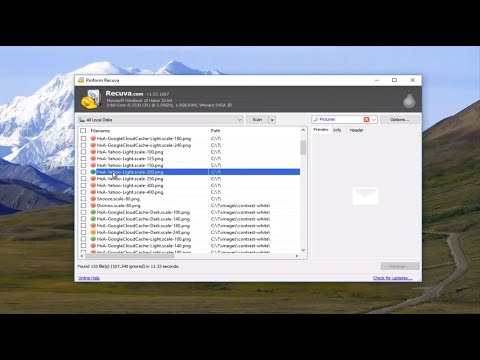Hierdie wikiHow leer u hoe u 'n video vinniger in Windows Media Player of QuickTime vir macOS kan speel.
Stappe
Metode 1 van 2: Windows

Stap 1. Maak die video oop in Windows Media Player
As Windows Media Player nie u standaard videospeler is nie, kan u die video oopmaak:
- Druk ⊞ Win+S om Search te open.
- Tik mediaspeler.
- Klik Windows Media Player. As dit die eerste keer is dat u die app oopmaak, kies Aanbevole instellings en klik dan Voltooi.
- Druk Ctrl+O.
- Kies die video wat u wil kyk.
- Klik Maak oop.

Stap 2. Regskliek op die video

Stap 3. Klik op Verbeterings

Stap 4. Klik op Speelsnelheidinstellings
Dit maak die venster "Speelsnelheidsinstellings" oop, wat 'n skuifbalk bevat.

Stap 5. Sleep die skuifbalk na regs
Hoe verder jy die skuifbalk sleep, hoe vinniger sal die video speel.
- Sleep die skuifbalk na links om die spoed te verminder.
- Beweeg die skuifbalk na die "1.0" -waarde om terug te keer na die normale snelheid.

Stap 6. Klik op X
Dit is in die regter boonste hoek van die venster "Instellings vir spelsnelheid". Dit maak die venster toe.
Metode 2 van 2: macOS

Stap 1. Maak die video in QuickTime Player oop
Dubbelklik op die videolêer in Finder om dit oop te maak. U kan ook eers QuickTime Player oopmaak (dit is in die gids toepassings), klik op die lêer kieslys Maak oopen dubbelklik dan op die lêer wat u wil sien.

Stap 2. Klik op die knoppie Speel
Dit is die driehoek onder die film. Dit speel die video af.

Stap 3. Klik op die snel vorentoe-knoppie
Dit is die pyle regs van die speelknoppie. Elke keer as u op hierdie knoppie klik, sal die afspeelsnelheid toeneem.
- Die snelhede neem toe met vaste stygings (1x, 10x, ens.). Om 'n meer presiese snelheid tussen die gewone waardes te kies, hou ⌥ Opsie ingedruk terwyl u klik.
- Om die spoed te verlaag, klik op die terugspoeltoets (die pyle links van die speelknoppie).